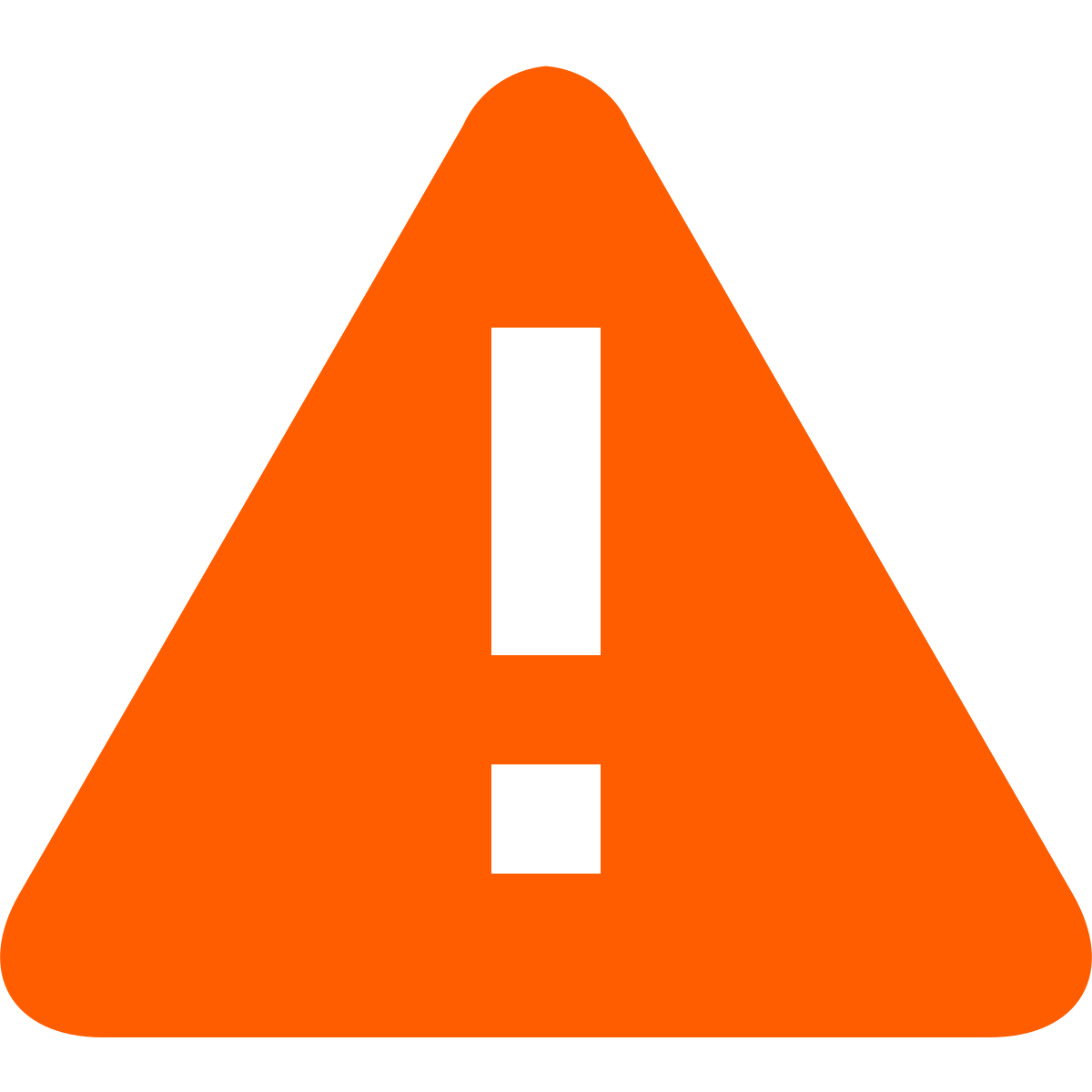helldanger1
GForum VIP
- Entrou
- Ago 1, 2007
- Mensagens
- 29,629
- Gostos Recebidos
- 1
Como fazer uma transparência com GIF sem halos
Como fazer uma imagem com formato GIF que tenha transparência e suavizado, porém sem que pareçam halos.
Por Miguel Angel Alvarez - Tradução de JML
Os halos são efeitos pouco desejáveis que tem o fundo transparente, geralmente em formato GIF. O que ocorre com os halos que aparece uma linha de cor ao redor da silhueta da imagem. Esta linha pode ser escura ou clara. Se for escura e a colocarmos sobre um fundo escuro, não se verá o halo e tudo irá bem. Mas se for escura e a colocarmos sobre um fundo claro teremos o mencionado efeito de halo.
Em formato GIF, sempre que a silhueta da imagem tiver a borda suavizada, vamos sofrer o efeito de halo. Agora também, se o halo tiver uma tonalidade similar ao fundo onde estamos colocando a imagem, não o veremos e o resultado será bom. Por isso, às vezes as imagens GIF vêm preparadas para colocar sobre fundos claros ou escuros. Se a colocamos sobre um fundo com uma tonalidade que não lhe corresponde sairá silhueta rodeando a imagem, ou seja, aparecerá o famoso halo.
Por exemplo, aqui temos uma imagem que tem um halo.

O halo é essa pequena borda escura que há ao redor da silhueta do círculo e do caracol. Este halo aparece porque esta imagem GIF transparente está preparada para colocar sobre um fundo escuro. De fato, aqui temos a prova do bem que se veria a imagem sem o halo se a colocamos sobre um fundo preto.

Referência: Publicamos outro artigo com detalhes sobre os formatos gráficos GIF e PNG e os halos: Transparência em formatos gráficos para web GIF e PNG.
Como fazer uma imagem com formato GIF que tenha transparência e suavizado, porém sem que pareçam halos.
Por Miguel Angel Alvarez - Tradução de JML
Os halos são efeitos pouco desejáveis que tem o fundo transparente, geralmente em formato GIF. O que ocorre com os halos que aparece uma linha de cor ao redor da silhueta da imagem. Esta linha pode ser escura ou clara. Se for escura e a colocarmos sobre um fundo escuro, não se verá o halo e tudo irá bem. Mas se for escura e a colocarmos sobre um fundo claro teremos o mencionado efeito de halo.
Em formato GIF, sempre que a silhueta da imagem tiver a borda suavizada, vamos sofrer o efeito de halo. Agora também, se o halo tiver uma tonalidade similar ao fundo onde estamos colocando a imagem, não o veremos e o resultado será bom. Por isso, às vezes as imagens GIF vêm preparadas para colocar sobre fundos claros ou escuros. Se a colocamos sobre um fundo com uma tonalidade que não lhe corresponde sairá silhueta rodeando a imagem, ou seja, aparecerá o famoso halo.
Por exemplo, aqui temos uma imagem que tem um halo.

O halo é essa pequena borda escura que há ao redor da silhueta do círculo e do caracol. Este halo aparece porque esta imagem GIF transparente está preparada para colocar sobre um fundo escuro. De fato, aqui temos a prova do bem que se veria a imagem sem o halo se a colocamos sobre um fundo preto.

Referência: Publicamos outro artigo com detalhes sobre os formatos gráficos GIF e PNG e os halos: Transparência em formatos gráficos para web GIF e PNG.